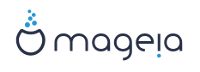Sie können direkt von einer Live-DVD oder einem USB-Stick starten. Normalerweiße müssen Sie nur das USB-Gerät anstecken oder die DVD in das Laufwerk legen und den Computer neu starten.
Falls der Computer nicht automatisch vom USB- oder der DVD-Laufwerk startet, müssen Sie womöglich die Boot-Laufwerksreihenfolge im BIOS ändern. Alternativ können Sie versuchen auf das Bootgerät-Menü während dem Start Ihres Computers aufrufen, um das entsprechende Laufwerk auszuwählen.
Tipp
Um während dem Start Ihres Computers Zugriff auf das BIOS oder das Bootmenü zu erhalten, können Sie versuchen die Tasten F2, Entf oder Esc für das BIOS oder Esc, F8, F10 oder F11 für das Geräte-Bootmenü zu drücken. Diese hier aufgeführten Tasten sind jedoch nur eine Auswahl an (häufig genutzen) möglichen Tasten.
Anmerkung
Der entsprechende Bildschirm den Sie als erstes sehen, wenn Sie vom Live-Medium starten, ist davon abhängig, ob Ihr Computer-Mainboard den Legacy Modus (BIOS) oder UEFI verwendet.
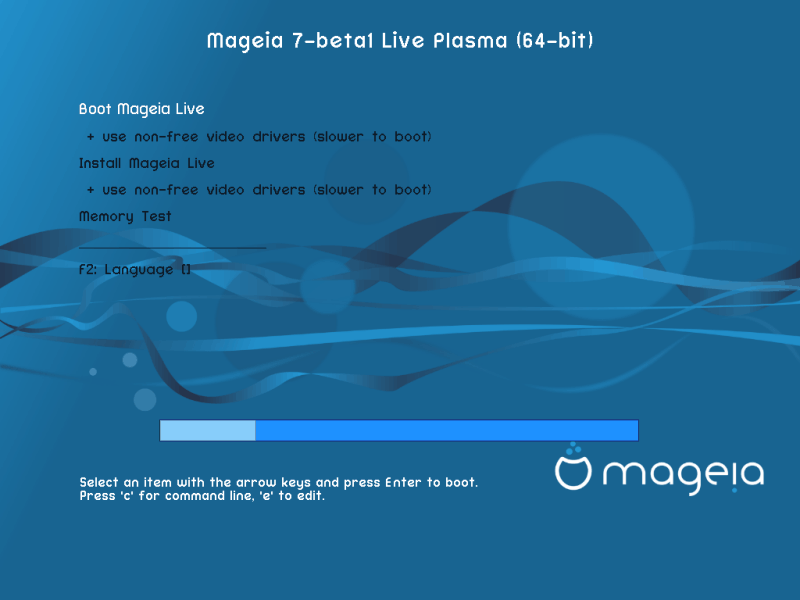
Der erste Bildschirm beim starten im BIOS Modus
Menü
Mageia starten
Diese Option wird das Mageia Live-System vom entsprechenden DVD/USB Medium starten (beachte, dass das System, vergleichen mit einem installierten Betriebssystem, sehr langsam ist).
Sobald der Startvorgang abgeschlossen ist, können Sie mit der Installation fortfahren.
+ verwende unfreie Grafikkartentreiber (langsamerer Systemstart)
Startet das Mageia Live-System mit Verwendung der unfreien Grafikkartentreiber
Mageia installieren
Diese Auswahl wird Mageia direkt auf eine Festplatte installieren.
+ verwende unfreie Grafikkartentreiber (langsamerer Systemstart)
Installiert Mageia mit den unfreien Grafikkartentreiber.
Speichertest
Prüft den vorhanden RAM durch verschiedene Lese- und Schreibvorgänge. Starte das System neu um den Test zu beenden.
F2 Sprache
Drücke F2 um im Installer eine bestimmte Sprache während der Installation zu verwenden. Verwenden Sie die Pfeiltasten um die Sprache auszuwählen und drücke danach Enter.
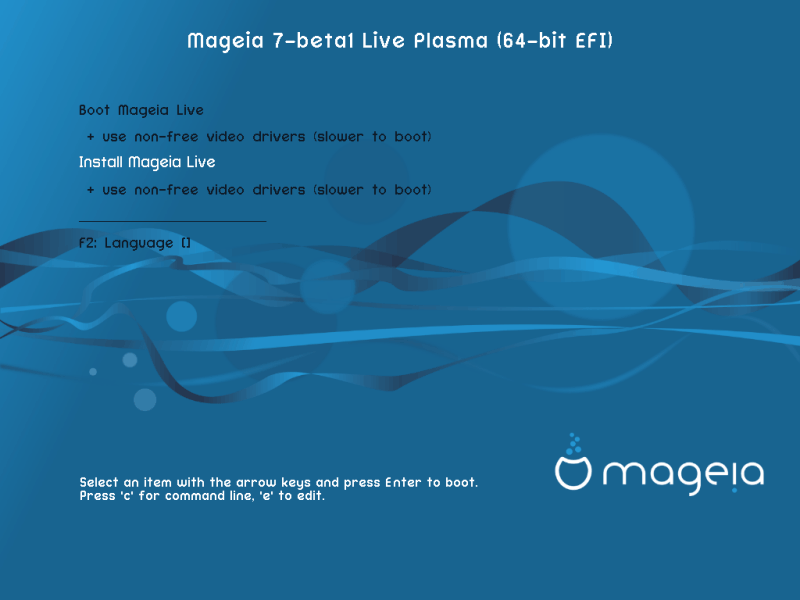
Der erste Bildschirm beim starten im UEFI-Modus
Menü
Mageia starten
Diese Option wird das Mageia Live-System vom entsprechenden DVD/USB Medium starten (beachte, dass das System, vergleichen mit einem installierten Betriebssystem, sehr langsam ist). Sobald der Startvorgang abgeschlossen ist, können Sie mit der Installation fortfahren
Mageia installieren
Diese Auswahl wird Mageia direkt auf eine Festplatte installieren.
F2 Sprache
Drücke F2 um im Installer eine bestimmte Sprache während der Installation zu verwenden. Verwenden Sie die Pfeiltasten um die Sprache auszuwählen und drücke danach Enter.
Anmerkung
Falls Sie von einem USB-Stick starten, werden die oben aufgeführten Auswahlmöglichkeiten im Menü doppelt angezeigt. In diesem Fall sollten Sie die Menüeinträge mit dem Suffix "USB" verwenden.